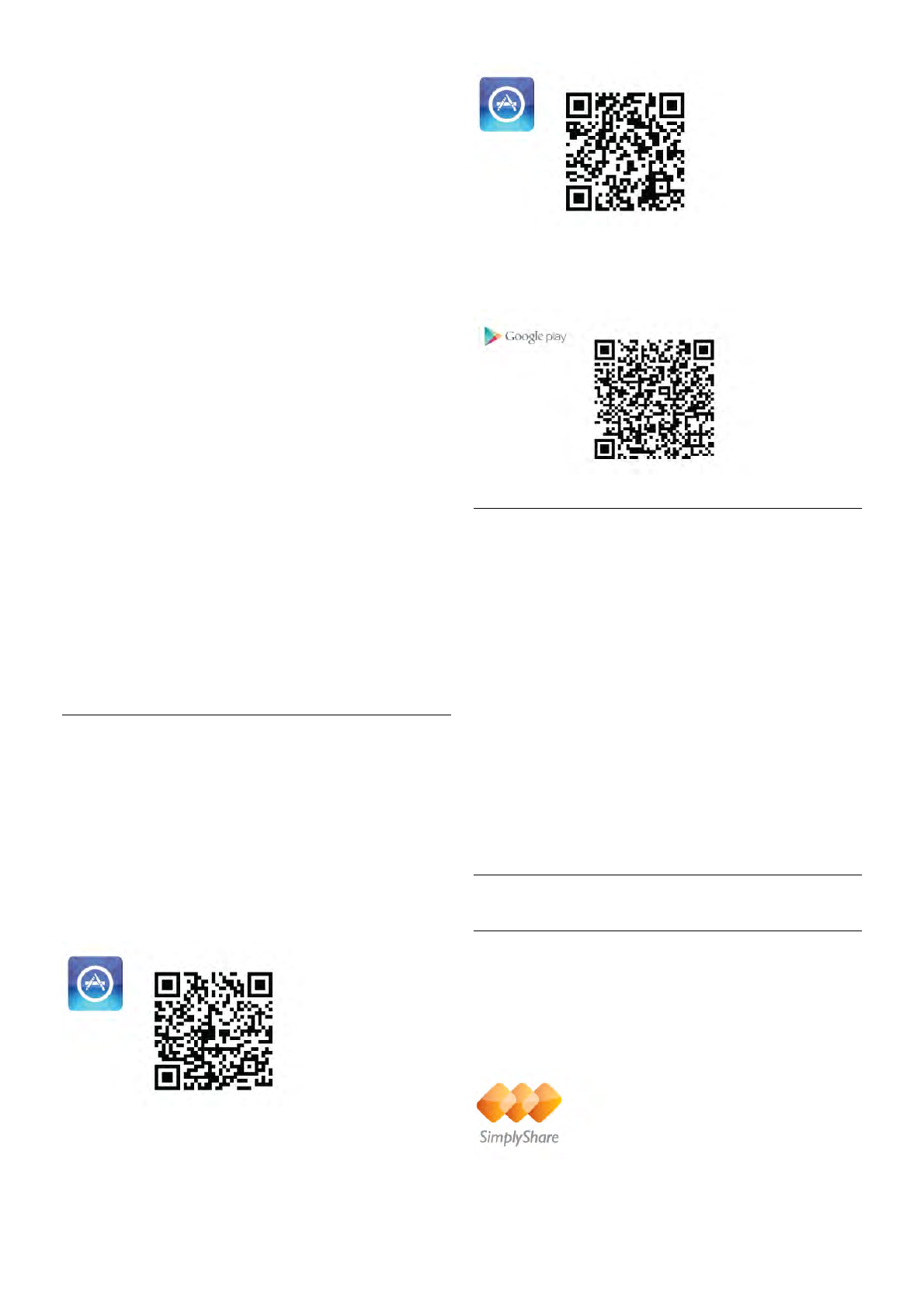Als u de TV wilt gebruiken voor het bekijken van foto's en het
afspelen van muziek en video's die zich op uw computer
bevinden, moet er mediaserversoftware op uw computer zijn
geïnstalleerd. De mediaserversoftware moet worden ingesteld
op het delen van bestanden in het thuisnetwerk.
Druk in de Help op * List en raadpleeg Mediaservers,
ondersteund voor de lijst met mediaserversoftware die
compatibel is met de TV.
Digital Media Renderer - DMR
Als uw mediabestanden niet op uw TV worden afgespeeld,
moet u controleren of de Digital Media Renderer is
ingeschakeld. De DMR is vanuit de fabriek standaard
ingeschakeld.
Controleren of de DMR is ingeschakeld:
1 - Druk op h, selecteer S Configuratie en druk op OK.
2 - Selecteer Netwerkinstellingen en druk op OK.
3 - Selecteer Digital Media Renderer - DMR en druk op OK.
4 - Selecteer Aan en druk op OK.
5 - Druk zo nodig enkele malen op b om het menu te
sluiten.
Naam van TV-netwerk
Als er meerdere TV's op uw thuisnetwerk zijn aangesloten,
kunt u deze TV via Netwerkinstellingen een andere naam
geven.
De naam van de TV wijzigen:
1 - Druk op h, selecteer S Configuratie en druk op OK.
2 - Selecteer Netwerkinstellingen en druk op OK.
3 - Selecteer Naam van TV-netwerk en druk op OK om de
huidige naam weer te geven. U kunt het toetsenbord van de
afstandsbediening gebruiken om de naam van de TV in het
netwerk te wijzigen.
4 - Selecteer Klaar en druk op OK wanneer u klaar bent.
5 - Druk zo nodig enkele malen op b om het menu te
sluiten.
App downloaden
U kunt de MyRemote-app op uw smartphone of tablet
downloaden via de QR-codes op deze pagina. Selecteer het
besturingssysteem (of type apparaat) in kwestie en gebruik uw
QR-codelezer om rechtstreeks naar de downloadpagina te
gaan.
Apple iPhone
Om de app te downloaden naar uw iPhone, gaat u naar app-
store van Apple en zoekt u de Philips MyRemote-app op.
Apple iPad
Om de app te downloaden naar uw iPad, gaat u naar app-store
van Apple en zoekt u de Philips MyRemote HD-app op.
Google play
Om de app te downloaden naar uw Android-apparaat, gaat u
naar Google play en zoekt u de Philips MyRemote-app op.
App-menu
In het MyRemote-appmenu kunt u de diverse MyRemote-
appfuncties starten. Raak een functie aan om deze te starten.
Als u terug wilt naar het App-menu, raakt u de App-
menuknop boven aan de pagina aan.
Apparaat selecteren
In MyRemote-app 3.0 kunt u selecteren met welk apparaat u
alle App-functies wilt gebruiken. Raak de knop Apparaat
selecteren rechtsboven in het App-menu aan.
In MyRemote-app 2.0 dient u voor elke functie afzonderlijk het
apparaat te selecteren.
U kunt via www.philips.com/support controleren of MyRemote
compatibel is met de andere Philips-producten die u gebruikt.
Zorg dat uw Philips-product met de laatste versie van de
software is bijgewerkt.
App-functies
SimplyShare
Met SimplyShare kunt u mediabestanden (foto's, muziek of
video's) van een apparaat dat is aangesloten op uw
thuisnetwerk, naar een ander apparaat binnen het netwerk
overbrengen.*
Om SimplyShare in de MyRemote-app te openen, raakt u de
knop SimplyShare in het MyRemote-appmenu aan.